フォーラム一覧 › フォーラム一覧 › ◆1級インストラクター講座 › 2018年1級インスト4月課題 › 4月課題「GW」市川絢子
-
投稿者投稿
-
2018年4月2日 2:59 pm #2077
平原先生
先月の課題、写真を撮ったのに提出時間をうっかり過ぎてしまい・・・
文章を今月の課題向けに直して提出します。企画出しに絶賛スランプ中ですが(涙)添削よろしくお願いします!
===============
【無料で画像加工できるサイトCanvaで簡単オシャレなウォールデコ】
<写真1>
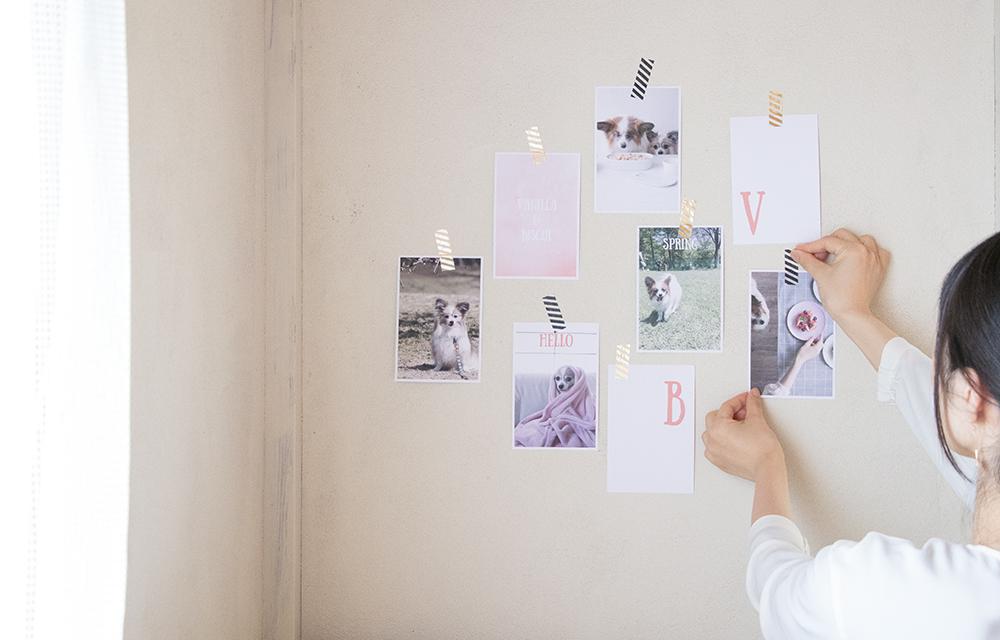
新生活、連休、新しい出会いなどで、お客様の訪問が多くなりそうな春。
殺風景な壁に思い出の写真をオシャレに加工したカードを貼って、おうちをオシャレにパワーアップさせてみませんか?
PhotoshopやIllustratorといった、有料&プロ向けのアプリや専門知識は不要!
無料でオシャレなカードが作れるCanvaというサービスを発見したので、
このサイトを使った簡単ウォールデコ作りをご紹介します♪【用意するもの】
<写真2>
・ウォールデコに使いたい写真(スマホ写真、デジカメ写真、どちらも可)
・マスキングテープ
・ハガキサイズの印刷用紙印刷用紙は、光沢があるタイプ、つや消しのマットなタイプは好みで選んでOKですが、
マット紙の方が雰囲気が出るのでおすすめです。わたしは愛犬の写真を飾りたいので、愛犬の笑顔やキャラクターが出ている写真をチョイスしました。
【作り方】
STEP1:使う写真を決め、パソコンで見れるようにする
<写真3>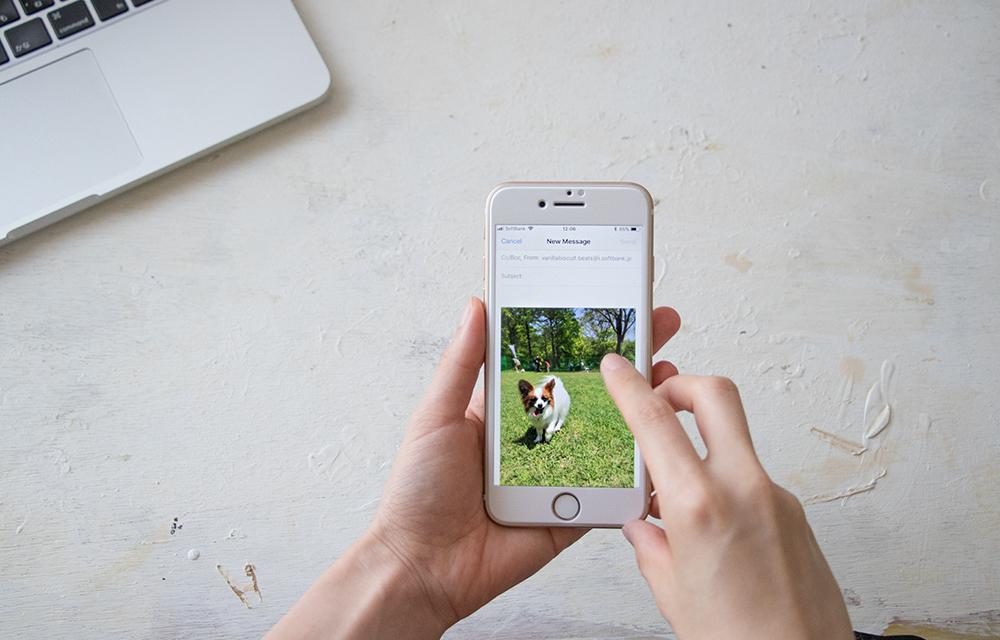
スマホ写真の場合、メールやSNS、クラウドサービスを使ってパソコンに写真を送ってください。STEP2:Canvaに無料登録する
<写真4>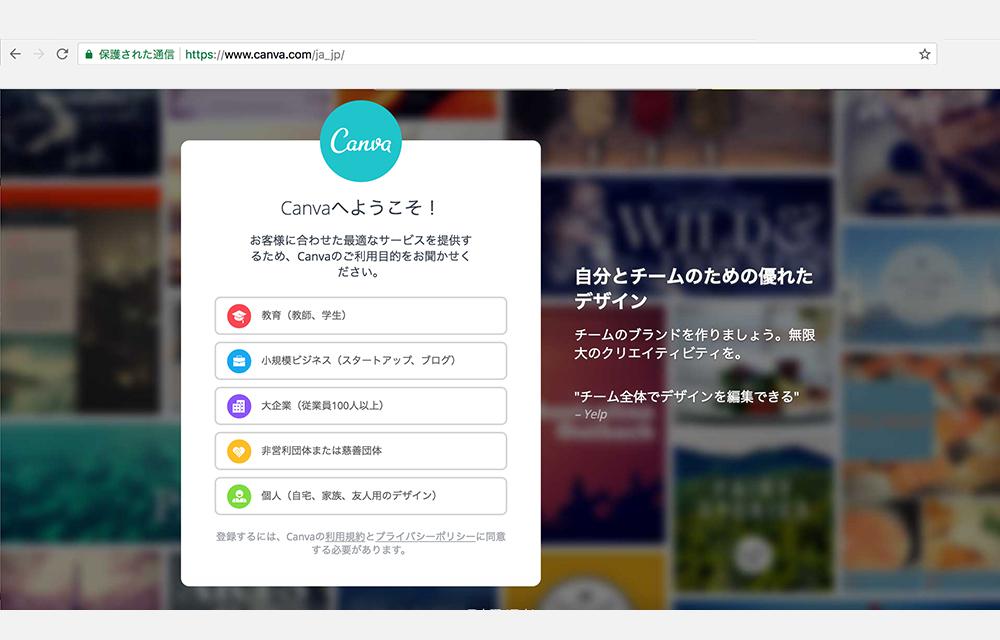
Canvaのサイト(https://www.canva.com/)にアクセスする。
トップページで職業や使用目的などを選ぶ箇所がありますが、わたしは”個人”を選びました。選択後、FacebookやGoogleアカウントを連携、またはメールアドレスで登録してください。
STEP3:ログイン&ハガキサイズを入れる
<写真5>
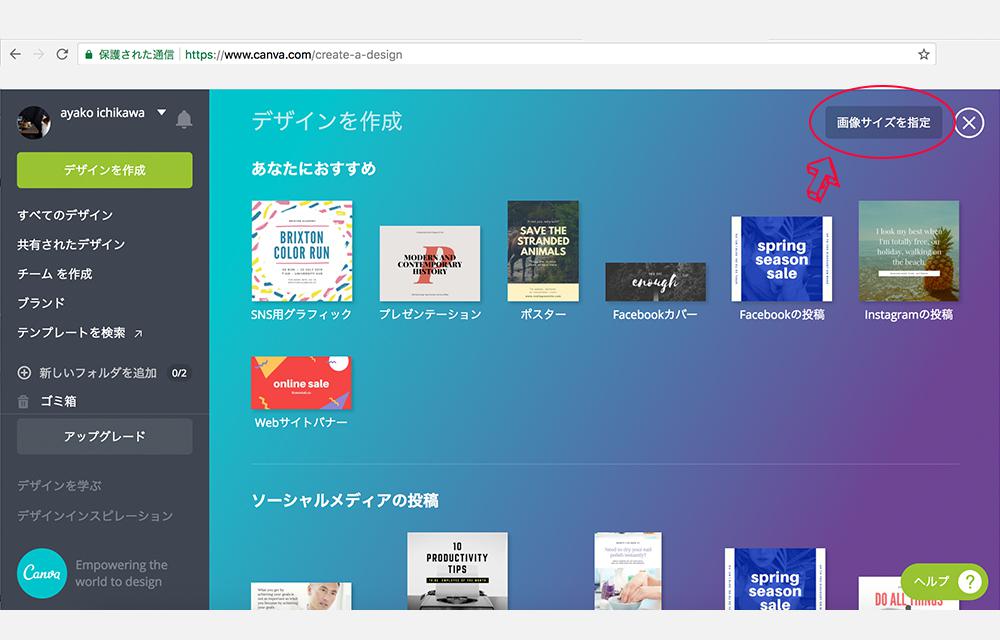
登録が済んだらログインします。
既存のテンプレートからポストカードを選ぶと、横向きにしかならないので
右上の”画像サイズを指定”を選び、ハガキサイズを設定します。縦長デザインは100mm × 148mm、横長デザインは148mm × 100mmと入力します。
STEP4:画像を取り込む&フィルタ加工で遊ぶ
<写真6>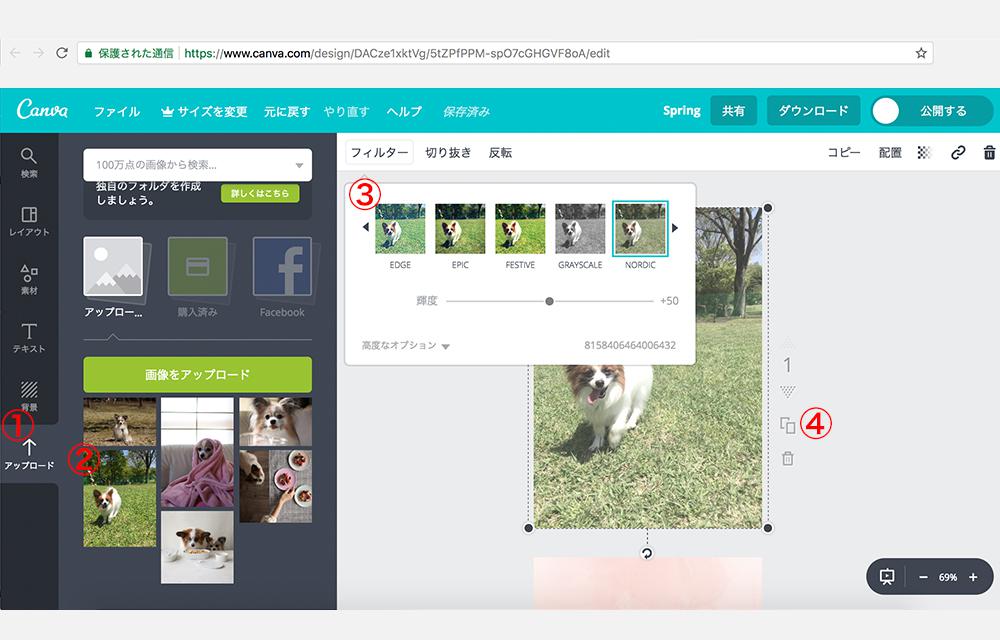
ここまで設定できたら、いよいよ本編です!①の場所をクリックして、”画像をアップロード”ボタンをから必要な画像を取り込みます。
②のエリアに画像が表示されたら、写真をクリックしたまま右のエリアにひっぱり、拡大や縮小してサイズを合わせます。
③”フィルタ”をクリックして好きな色合いを選びます。
”輝度”では加工の入るレベルが、”高度なオプション”をクリックすると、明るさや色合いの微調整もできます。
この時、フィルタや明るさを統一させると、飾った時にすっきりとまとまります。わたしはシンプルで色味少なめの地味好きなので(笑)
フィルタはNORDICを選び、さらに明るく&彩度を落として古めかしい感じにしてみました。
文字入れをしたい時は、”テキスト”を選んで追加します。
”素材”や”ライン”にもたくさんのデザイン素材があるので、デコレーションして楽しんでも♪
④このアイコンをクリックすると白いハガキサイズが複製されるので、次のデザインを作ります。
これを必要枚数繰り返します。
STEP5:アクセントを作る&ダウンロードする
<写真7>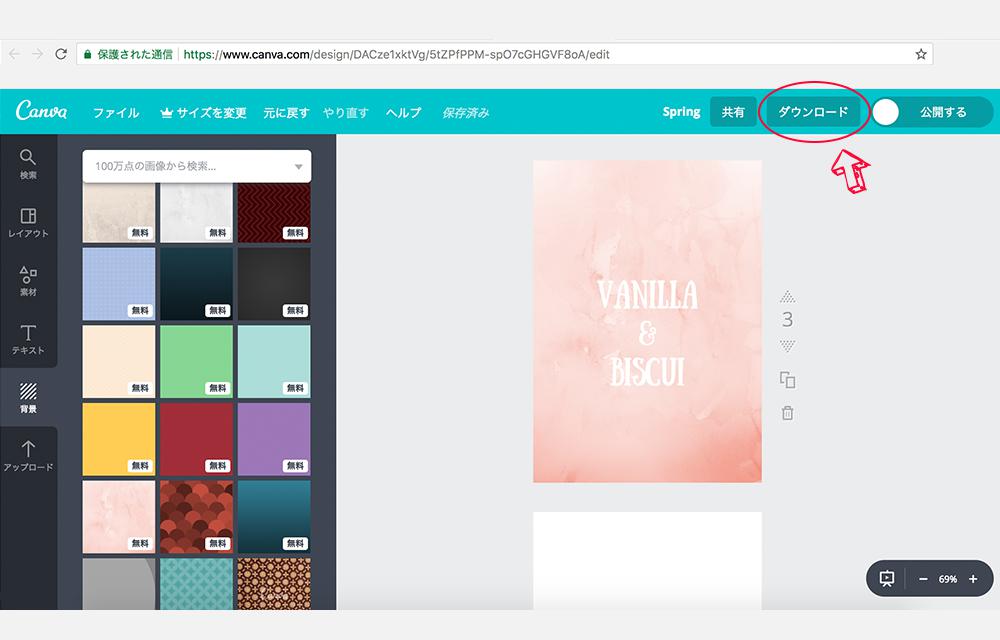
写真ばかりを並べると、ごちゃごちゃした印象になってしまうので
無料で使える背景を選んで愛犬の名前を入れたものも作ってみました。この工程は省略してもOKですが、あった方がオシャレ度もアップしますよ♪
全てのデザインが揃ったら、右上のダウンロードをクリックします。
STEP6:印刷する
<写真8>
わたしは選んだ写真が室内だったり外だったりとバラバラだったので、フチあり印刷(通常の印刷モード)にしてさらに統一感をプラスしました。STEP7:壁に貼って出来上がり
<写真9>

柱や他の写真となるべく平行になるように貼ると、ランダムに配置しても違和感なく見ることができます♪
この方法なら、壁に穴を開けることもないので、取り外しも気軽。
愛犬との思い出を振り返ることもできますし、来客時の話題作りにもおすすめです。
ペットに限らず、お子様の成長写真や家族旅行の思い出を飾ってもいいですね。Canvaはスマホアプリもリリースされていますが、
2018年4月上旬現在、ポストカードサイズには対応していないのでご注意くださいね!============
以上でございます。
添削、どうぞよろしくお願いします!
いちかわあやこ
-
2018年4月2日 5:33 pm #2082
こんにちは!
画像が投稿されていないようなので
今一度お願いします~!!
平原
-
2018年4月2日 9:19 pm #2088
平原先生、こんばんは。
画像エラーになってしまったみたいで申し訳ございません・・・!
画像を入れ直してみました。
今度は大丈夫でしょうか?
お手数おかけしますが、よろしくおねがいします><
いちかわあやこ
-
-
2018年4月9日 6:55 am #2147
こんにちは!
市川さまの各方面でのご活躍
クリエイティブクラスでも発表があり
大変うれしく思いました。
これからもますますのご活躍
お祈りしておりますね!さて今回の提案も
写真を撮りっぱなしの方が多いので
良い提案だと思います。市川さまらしい
クリアな空気感は
工程写真にぴったりだな~と思いました。ただ、
市川さまだけでなく皆さん力の入れるところが
ちょっと違っていて
何かを作る工程をすごく重視されている傾向があります。複数展開=何かを作る展開
みたいな感じが強いですが
作る工程を重視するよりも
完成した場面をしっかり作るからこそ
多くの方に目にとまって
次を見てみたくなるはずです。今回の作品をみて思ったのは
パソコンがおいてあるような場面の下地などは
あまり凝った下地よりも
シンプルなテーブルなどのほうがいいということ。
こういうところで、凝らない(笑)
スッキリさせて
下地などに目がいかないようにしたほうが
作り方も生きていくと思いますよ。
そしてシンプルに仕上げることで
完成カットが生きてくるのです。
今回は完成カットが彩度が低く撮影されているので
工程のクリア感がいつも以上に目立つため
この凸凹したおしゃれな下地がよけいに目についちゃうの。
何事もバランスなんですね。出来上がりに関しては
ただマスキングテープで貼るという簡単な物なので
スキングテープと写真が一緒に入ったカットも
あるといういいかも。貼るのは簡単だけど
貼るデザインも
あっ、たくさん貼ると可愛い!と思われるように
ハートに並べるとかちょっと工夫があったりすると
良かったかな~と思います。
海外の写真で額縁を色々と並べている写真などを参考に
もう少し工夫があったほうが
たくさん出力する意義みないなものが伝わるかな~と思いました。壁の寄りのほかに
最後にもう一枚
インテリアが入ったカットがはいって
インテリアの中でこの写真たちが
どんな風に溶け込んでるかな~というのが
わかるとさらに素敵なのになと思います。印刷することよりもインテリアで楽しむことが
実は重要だからです。お写真の彩度を下げた写真たちは
まさに今!の雰囲気なので
さすがだな~と思いましたよ。材料とパソコンのあるカットの下地を変えること
マスキングテープ入りカットを加えること
インテリア入りカットを加えることほかの部分はこれでokですので
是非調整してみてくださいね!完成を楽しみにしています!
是非調整してみてくださいね!
がんばってくださいね!平原
-
投稿者投稿
このトピックに返信するにはログインが必要です。
